Excelで文字だけでなくセルの書式(色・フォント・サイズなど)でも検索する方法
[ この記事の内容は Office 2019/2021、Microsoft 365 でも使えます ]
Excelで「何かの文字」を含むセルを探す時、検索機能が便利です。
CTRL+Fキーやリボンの「検索と選択」を使います。
シート内だけでなく、ブック内の別シートも検索できるので重宝してます。
そんな便利な検索機能ですが、実は文字だけでなく、フォントの色・サイズや種類、セルの背景色などの書式からも検索できるんです。
これを使うと、「自分で作った色をセルに設定したけど、どこにあったっけ?」「フォント設定を間違えた!このフォントはどこで使われてるんだろ。。。」なんて時に素早く探すことができますよ。
目次
検索方法
検索方法は簡単です。
- 「CTRL+F」キー、または、リボンの「検索と選択」をクリックする。
- 「検索と置換」が表示されるので、オプションボタンをクリックする。
- 右側に「書式」ボタンが増えます。
クリックすると、いろんな書式を検索条件として指定できるようになります。
これがポイントです!
例えば、「背景色がオレンジのセル」と指定するとこんな感じになります。
「書式」ボタンの左側の表示が変わりましたね。
設定はこれだけで完了です!
検索できる書式と具体例です
この「書式」で検索できる項目はたくさんあります。
セルに設定できる書式は、ほぼ網羅されている感じ。
ざっくり書いておきますね。
【表示形式】
・分類(標準、数値、通貨、会計、日付、時刻、パーセンテージ、分数、指数、文字列、その他、ユーザー定義)
<具体例>
「数値」を指定したセルはどこ?
「文字列」を指定したセルはどこ?
特殊な「ユーザー定義」を指定したセルはどこ?
【配置】
・文字の配置(横位置、縦位置)
・文字の制御(折り返して全体を表示する、縮小して全体を表示する、セルを結合する)
・文字の方向
<具体例>
「均等割り付け」したセルはどこ?
セルを結合してるのはどこ?
文字を縦方向に設定してるのはどこ?
【フォント】
・フォント名、スタイル、サイズ、下線、色
・文字飾り(取り消し線、上付き、下付き)
<具体例>
フォントで「MS Pゴシック」を使ってるのはどこ?
フォントサイズが「10pt」なのはどこ?
フォントの色が「赤い」のはどこ?
【罫線】
・線(スタイル、色)
・罫線(縦、横、斜め)
<具体例>
罫線を「斜め」に引いているのはどこ?
罫線が「二重線」なのはどこ?
罫線の色が「青い」のはどこ?
【塗りつぶし】
・背景色(色の有無、塗りつぶし効果、その他の色)
・パターンの色、パターンの種類
<具体例>
セルの背景色が「黄色」なのはどこ?
セルの背景色が「その他の色(自分で作った色)」なのはどこ?
塗りつぶしのパターンが「格子模様」なのはどこ?
【保護】
・ロック、表示しない
<具体例>
セルを「ロック」しているのはどこ?
セルを「表示しない」に設定しているのはどこ?
これだけあれば、たいていのセルを検索できますね。
ちょっと便利な指定方法 その1
上で説明した検索条件は、複数組み合わせることができます。
これを使えば、更に条件を絞り込むことができますよ。
例えば、「表示形式+フォント」や「フォント+罫線+塗りつぶし」といった感じです。
ちょっと便利な指定方法 その2
当たり前かも知れませんが、セルの値(入力値)と組み合わせた検索もできます。
例えば、「文字が12345で、フォント色が赤いもの」など。
まとめ
「この書式を使っているセルはどれだっけ?」という場合には、この方法をお試しくださいね。
検索がはかどります!
コメント
トラックバックは利用できません。
コメント (0)


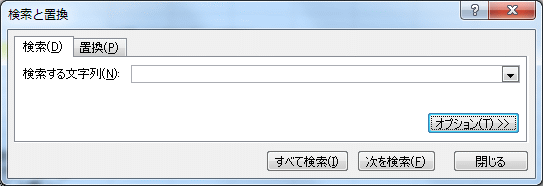


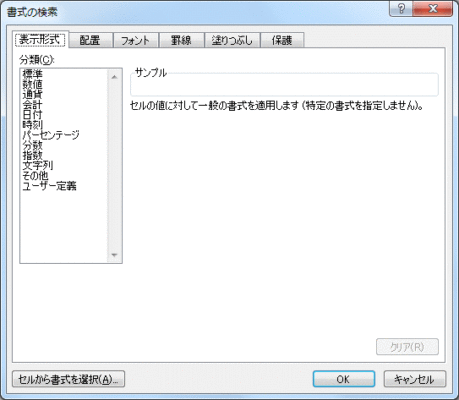
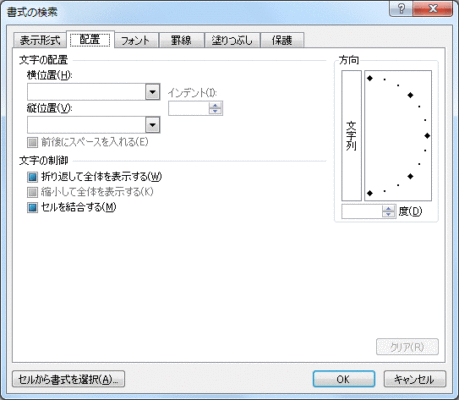
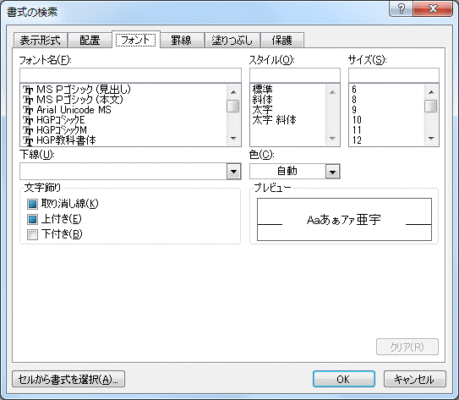
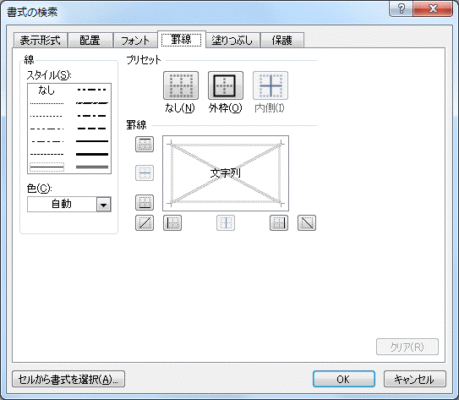
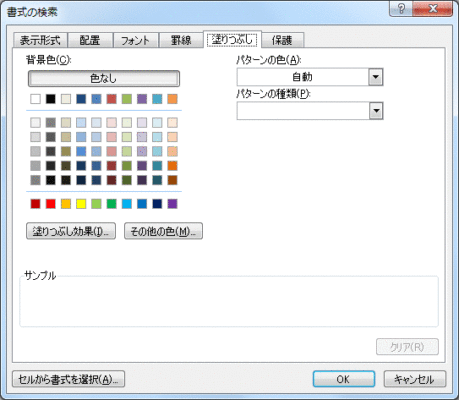
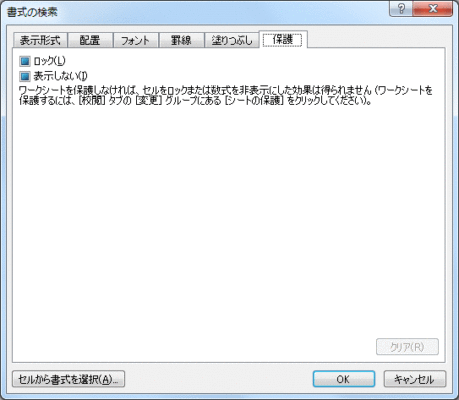

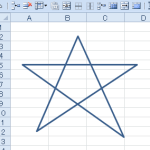
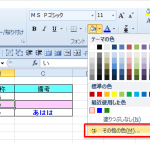
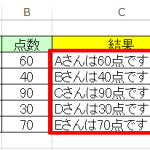
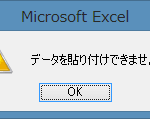

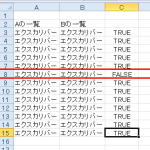
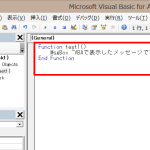
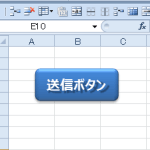
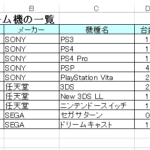
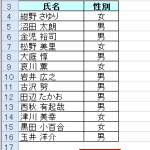

この記事へのコメントはありません。